Velg Ny Service så kommer du til bildet for å registrere inn detaljer om vare og serviceoppdraget
Legg inn serienummer på varen. Er salget av angitt serienummeret registrert i Zirius hentes tilhørende kundeinformasjon. Er serienummeret ikke solgt i Zirius, kan du angi serienummer og vare manuelt, og varen blir opprettet som nytt individ i individregisteret. Legg inn eventuelt Reg.Nr (registreringsnummer på kjøretøy)
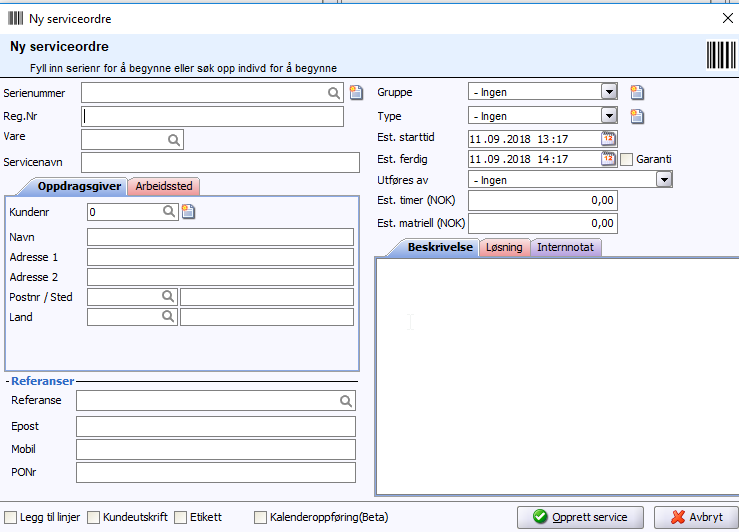
Kundeinformasjonen som hentes opp kan endres hvis nødvendig.
- Referanser fylles inn. Dersom det skal sendes SMS til kunden må mobilnummer legges inn her.
- Gruppe/Type: Her velger du aktuell gruppe/type i henhold til den Servicestrukturen i som finnes hos deg.
- Est. startid: Når oppdraget kan påbegynnes.
- Est. ferdig: Når oppdraget er forventet ferdig.
- Garanti: Informasjonsfelt som kan benyttes hvis serviceoppdraget er innen garantiperiode.
- Utføres av: Her velger du ansatt, eller Ingen. Ved valg ansatt flyttes oppdraget til Under behandling når du oppretter servicejobben. Ved Ingen blir oppdraget liggende under Ubehandlede.
- Est. timer: Estimert antall timer som kreves for oppdraget
- Est. materiell: Estimert forbruk av materiell.
- Beskrivelse. Beskrivelse av årsak for serviceoppdraget. Beskrivelsen her legges til som notater (type Problem) på oppdraget
Nederst i bildet er det noen beslutninger som kan skrus på/av.
![]()
- Legg til linjer: For å registrere estimert vareforbruk ved registrering av oppdraget. Tar du vekk haken kommer du ikke til varelinjeregistrering etter Opprett service.
- Kundeutskrift: Utskrift til kunde med bekreftelse om registrert serviceoppdrag kjøres automatisk ved Opprett service.
- Etikett: Serviceetikett. En tilpasset label som følger oppdraget. Selve utskriften av etiketten forutsetter oppsett av en etikettprinter med tilpasning av etikettformatet (161*107 portrait).
- Kalenderoppføring: Sender kalenderfil til person som ble satt opp under Utføres av.
Når du har fylt ut det som er nødvendig for å registrere nytt serviceoppdrag velger du Opprett service. Så kommer du til neste bilde for å legge til varer/materiell hvis Legg til linjer er satt til aktiv. Uten aktiv Legg til linjer vil det gå rett til kundeutskrift av serviceoppdraget.
Ved Legg til Linjer kommer bildet for å registrere estimert vareforbruk:
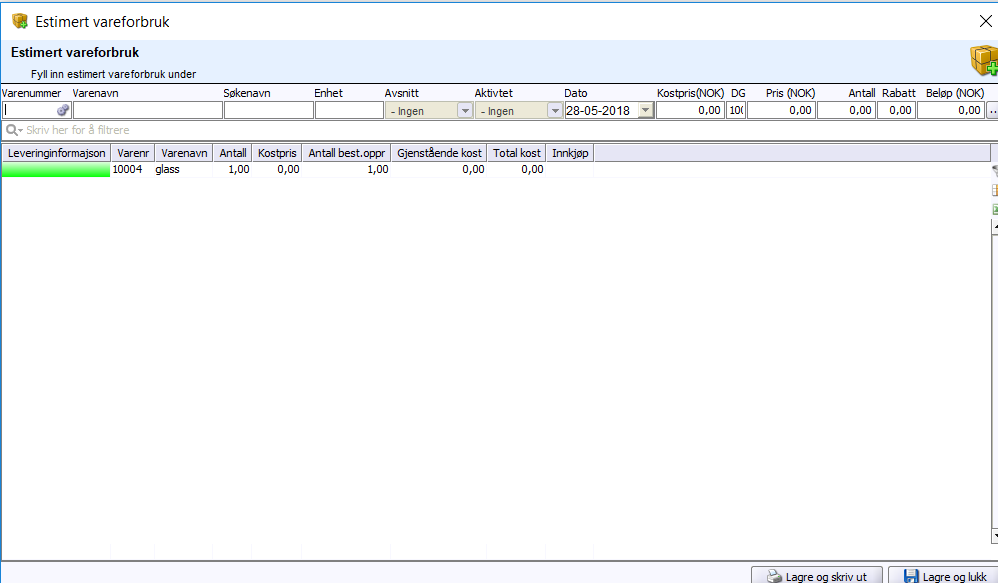
Registrer nødvendig varer. Fargekode på Leveringsinformasjon forteller om varen finnes tilgjengelig på lager, og hvis du holder musepekeren på fargefeltet får du mer detaljer som status på tilgjengelighet.
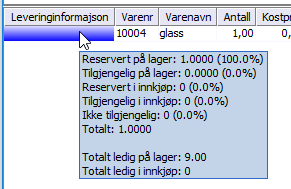
Ved høyreklikk på linjen får du flere valg:
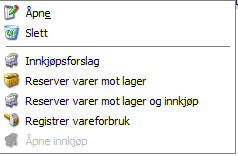
Her kan du danne Innkjøpsforslag, eller reservere varen fra lagerbeholdning til serviceoppdraget. Det sikrer at varestatus er korrekt neste gang noen registrerer samme varelinje på et serviceoppdrag eller vanlig ordre.
Hvis varen ikke er på lager kan du velge Innkjøpsforslag. Det dannes et innkjøpsforslag basert på det antallet som du har registrert som behov på serviceoppdraget.
Reserver varer mot lager og Innkjøp. Kombinerer de to funksjonene.
- Lagre og skriv ut: Lagrer og skriver ut kundeutskrift for serviceoppdraget.
- Lagre og lukk: Lagrer oppdraget uten kundeutskrift.
Statusbildet
Etter at serviceoppdraget er lagret vises statusbildet for serviceoppdraget. Her vises forløpende oppdatert status etterhvert som det registreres timer eller materiell på serviceoppdraget.
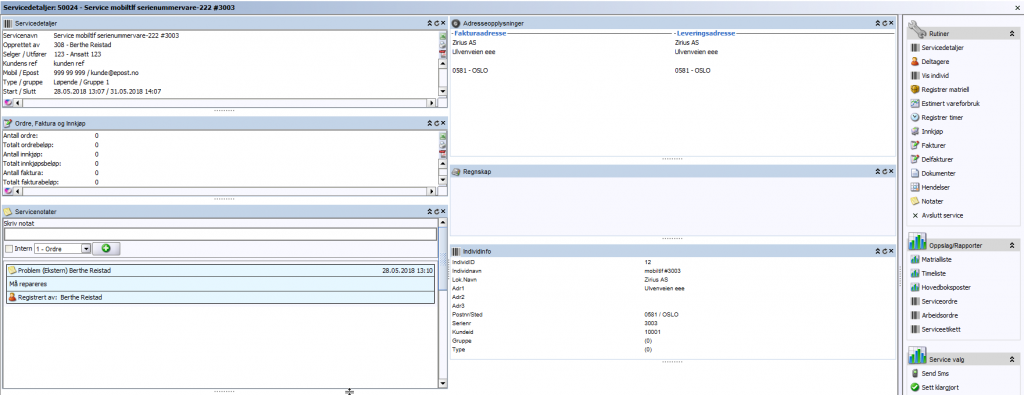
Visningen er brukerstyrt, og de forskjellige elementene kan flyttes i bildet slik brukeren ønsker, eller slettes ved å krysse dem ut. Legge til visning av et element gjøres ved å åpne valget nede til høyre i bilde, velge det som ønskes vises og Legg til:
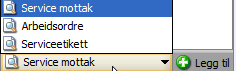
Meny til høyre i bildet: Det finnes mange rutiner som er samlet til høyre i bildet:
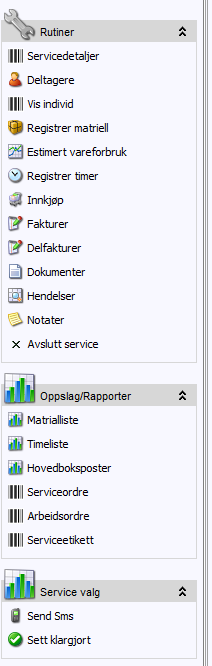
Rutiner
- Servicedetaljer: Oppslag på serviceordrehodet
- Deltagere: Viser ansvarlig for utføring, og mulighet for å sende kalenderfil med datoperioden. Her kan ansvarlig person endres og også sende kalender informasjon til vedkommende.
- Vis Individ: Oppslag på individ, og mulighet til å endre. Les mer om Individ i egen beskrivelse
- Registrer materiell: Registrere forbrukt materiell
- Estimert vareforbruk: Oppslag på estimert vareforbruk.
- Registrer timer: Registrere og godkjenne timer.
- Innkjøp: Oppslag på registrerte innkjøp, og mulighet for å legge til nytt.
- Fakturer: Danne faktura på serviceoppdraget, Ordren legges klar til fakturering i under Ordre/Klargjøring -Fakturagrunnlag.
- Delfakturer: Danne delfaktura for oppdraget. Ordren legges klar til fakturering i under Ordre/Klargjøring -Fakturagrunnlag.
- Dokumenter: Knytt inngående bilag eller andre dokumenter til serviceoppdraget.
- Hendelser: Logg på hendelser
- Notater: legge til notat på oppdraget. Et notat kan være eksternt (vises på Serviceordre til kunde), eller markeres for internt (vises på Arbeidsordre).
Det er også gruppering av notater. 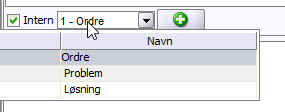
- Avslutt service: Avslutter service slik at den ikke lenger står som aktiv. Avsluttede oppdrag legges under Historikk. Et oppdrag kan fra Historikk hentes tilbake til aktive igjen, ved å markere oppdraget og velge Aktiver.
Oppslag/Rapporter
- Materialliste: Vise innregistrert materiell
- Timeliste: Vise innregistrerte timer, oversikt over godkjente timer og timer som enda ikke er godkjent. Timer godkjennes i under Registrer timer.
- Hovedboksposter: Oppslag mot hovedbok på regnskapsposter tilknyttet serviceoppdraget.
- Serviceordre: Utskrift serviceordre
- Arbeidsordre: Utskrift arbeidsordre med interne notater
- Serviceetikett: Utskrift serviceetikett
Service valg
- Send sms: Sender sms til kunde
- Sett klargjort: Setter status til klargjort med valg for å sende sms til kunde. Oppdraget legges til fanen Klargjort.